Video kadang terlalu besar untuk diunggah ke situs atau dibagikan dengan teman dan pemirsa. Itu sebabnya Anda perlu mengurangi ukuran video yang ingin Anda unggah. Sayangnya, banyak program kompresor meninggalkan watermark yang mencolok pada video setelah kompresi. Jadi, menemukan kompresor video gratis tanpa watermark mungkin sulit. Untungnya, Anda juga dapat menghilangkan watermark dari video semacam itu menggunakan program online penghilang watermark Media.io.
Blog ini akan menunjukkan cara terbaik untuk mengompresi video online tanpa watermark. Kompresor video online yang direkomendasikan dapat bekerja secara online tanpa watermark.
Bagian 1. Kompresor Video Online Paling Mudah Tanpa Watermark - Media.io
Kompresor video online pertama tanpa watermark yang kami rekomendasikan untuk Anda adalah Media.io Video Compressor untuk memperkecil ukuran file video dengan cepat. Ia adalah cara profesional yang cepat dan andal untuk mengompres video secara gratis tanpa watermark. Ia memungkinkan Anda mengompres video dari berbagai format file seperti MP4, WebM, AVI, MKV, 3GP, WMV, dll., di browser web yang berbeda. File-file video ini dapat disesuaikan dengan format, resolusi, dan ukuran output tertentu agar mudah dibagikan dan diunggah. Anda dapat membagikan file video yang telah dikompresinya melalui Email, WhatsApp, Facebook, YouTube, Instagram, dll.
Fitur utama Media.io Video Compressor meliputi:
- Ia mengompres video tanpa ada Watermark yang tersisa di output video akhir.
- Ia menghasilkan video berkualitas tinggi bahkan setelah kompresi. Dengan demikian, kualitas videonya tidak hilang setelah Anda menggunakan kompresor online ini.
- Ia memungkinkan Anda untuk memproses video berukuran besar menjadi ukuran yang lebih kecil.
- Ia mendukung ukuran file video besar hingga 500MB untuk kompresi gratis. Namun, jika Anda ingin meningkatkan batas file dari 500MB, Anda harus mendapatkan versi premium berbayar dari program online ini.
- Program ini dapat digunakan di berbagai platform tanpa mendownload atau menginstal software. Platform tersebut termasuk Mac OS, Windows PC, iOS, Linux, dan perangkat seluler Android.
Jika Anda ingin menggunakan Media.io Video Compressor untuk mengompres video online secara gratis tanpa watermark, ikutilah langkah-langkah di bawah ini:
Langkah 1: Buka situs web Media.io Video Compressor dan pilih "Pilih File" untuk mengunggah video yang ingin Anda kompres dari penyimpanan perangkat Anda, Dropbox, atau Drive.
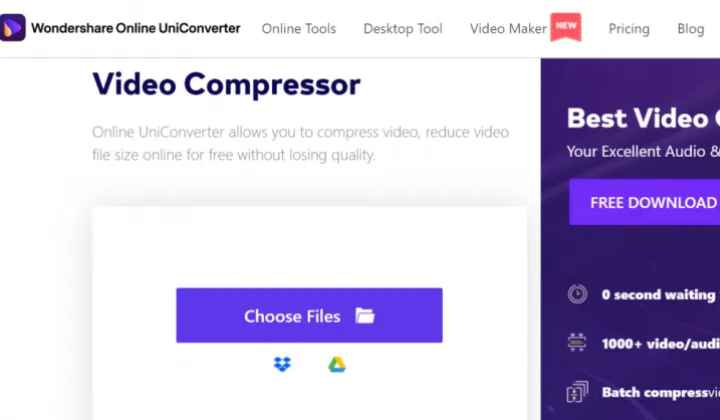
Langkah 2: Pilih video dari 240p hingga 1080p dan pilih tingkat kompresi yang Anda inginkan untuk video tersebut, yang diukur dengan pengurangan persentase. Sekarang, klik "Kompres".
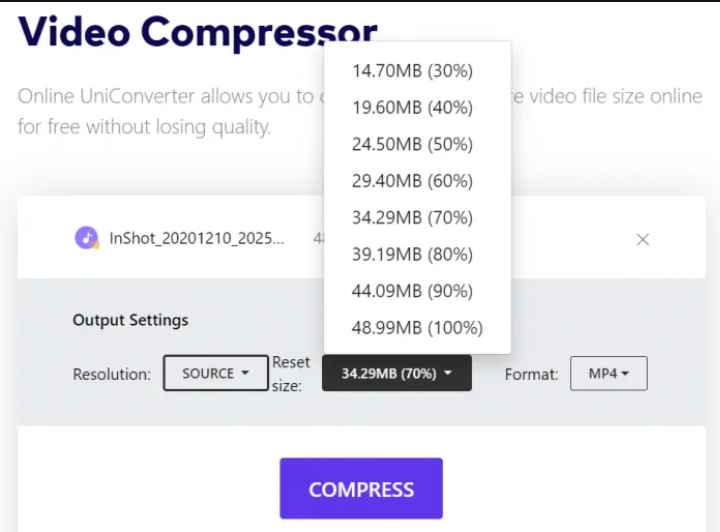
Langkah 3: Setelah videonya dikompresi, Anda dapat mengklik "Download" untuk menyimpannya ke Dropbox atau Google Drive Anda.
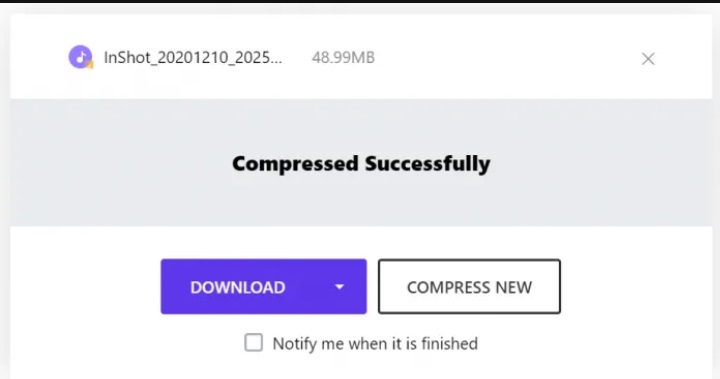
Tips: Berikut beberapa program kompresi file tambahan yang mungkin Anda perlukan, seperti yang disediakan oleh Media.io:
- Audio Compressor: Unggah file audio besar pada program ini untuk memperkecil ukuran dan memudahkan Anda bekerja dengan file dengan cepat dan membagikannya di antara teman dan pemirsa.
- Image Compressor: Anda dapat mengubah ukuran foto secara online dan gratis sesuai preferensi Anda dan menjaga kualitas asli fotonya. Ini berfungsi dengan format foto GIF, JPG, BMP, dan PNG.
Bagian 2. 9 Kompresor Video Gratis Lainnya untuk Membuat Video Anda Lebih Kecil dan Tanpa Watermark
YouCompress
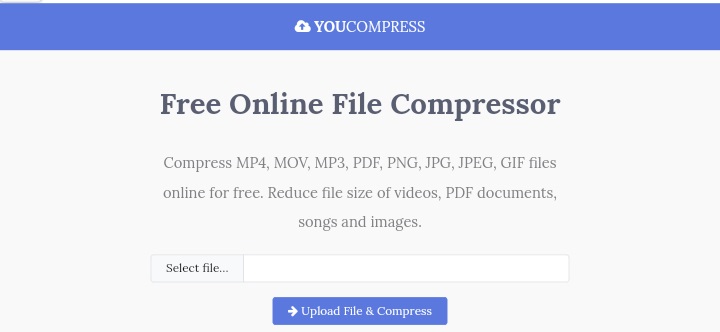
YouCompress adalah kompresor video online gratis tanpa watermark yang dapat Anda andalkan untuk hasil yang cepat. Di situs ini, Anda dapat mengunggah file video dengan berbagai format seperti MOV, MP4, termasuk file lain seperti JPG, PNG, JPEG, GIF, file foto, bahkan format file audio MP3. Ini memang kompresor online all-in-one yang ideal untuk memperkecil file video besar dengan gampang. Selain itu, Anda dapat mengompres file sebanyak mungkin tanpa takut akan batasan ukuran file.
Anda dapat mengakses program ini di browser web dan perangkat apa pun yang sesuai, lalu mengompres file dalam satu klik. Itu berarti Anda perlu mengunggah file untuk menggunakan program ini dan program ini mengompres secara otomatis. Selanjutnya, download file video yang telah dikompresi ke perangkat Anda, itu saja.
Kelemahan signifikan dari kompresor online ini adalah banyak iklan yang mengganggu muncul di situs saat menavigasi atau memproses video. Masalah lainnya adalah jumlah format file yang didukung terbatas, format file yang signifikan seperti MOV juga tidak didukung pada program ini.
Ezgif
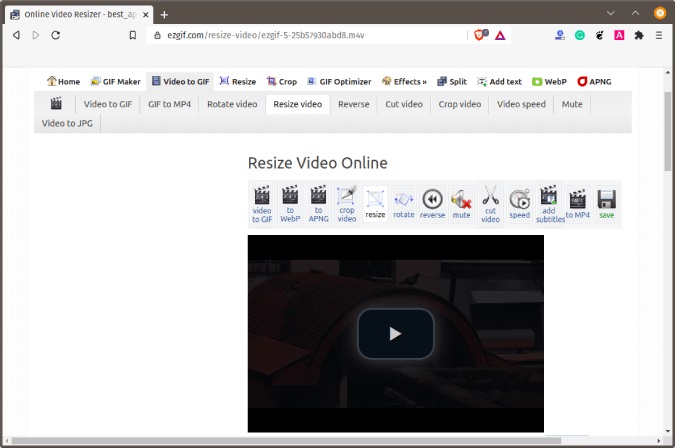
Ezgif adalah kompresor video online yang hadir tanpa watermark. Ia memungkinkan Anda untuk mengoptimalkan video yang telah dikompresi melalui pemeliharaan kualitas, format keluaran, resolusi file, dan ukuran filenya. Anda dapat memperkecil ukuran file video hingga setengah dari ukuran file aslinya. Selain itu, ia berisikan fitur pengeditan tambahan seperti pangkas, potong, penyesuaian kecepatan, dan fungsi pengubahan ukuran video.
Untuk menggunakan kompresor video gratis tanpa watermark Ezgif, pilihlah file dari perangkat Anda atau salin-tempel tautan video ke situs. Kemudian, gunakan segmen "Ubah Ukuran Video" untuk memperkecil ukuran videonya ke ukuran yang diinginkan dan download hasil akhirnya.
Kelemahan dari Ezgif adalah ia memiliki ukuran file maksimum 100MB. Untungnya, Anda dapat mengatasi masalah ini dengan program online gratis menggunakan software Video Converter Desktop yang kami rekomendasikan, yang memungkinkan Anda mengunggah ukuran file besar secara offline dan mengompresnya menjadi ukuran kecil.
FreeConvert
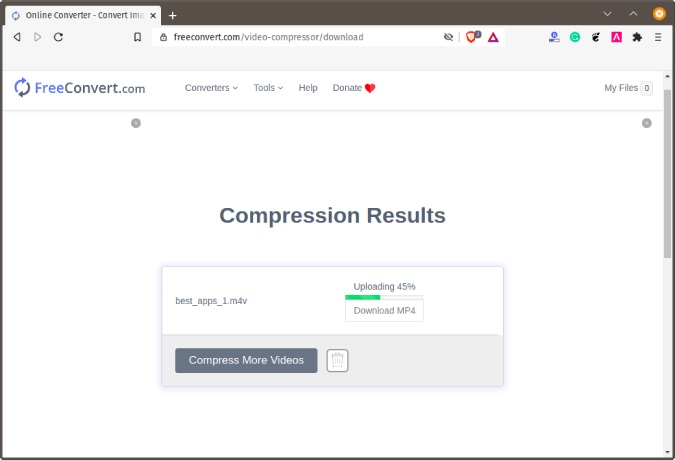
Program kompresor video menarik lainnya adalah FreeConvert Online Video Compressor. Program ini memungkinkan Anda untuk memutuskan jenis kompresi video yang Anda inginkan sebelum melakukannya. Kompresi video ini dapat didasarkan pada kualitas, ukuran, atau bit rate. Anda juga dapat memilih format keluaran video setelah mengompresi ukuran filenya.
Pilih tombol "Pilih File" untuk menambahkan file video hingga 1GB. Anda juga dapat menambahkan file dari Google Drive, Dropbox, atau menyalin dan menempelkan URL video selain mengunggah videonya dari perangkat Anda. Setelah selesai, Anda dapat memilih jenis kompresi, memproses kompresinya, dan menyimpan hasilnya ke perangkat Anda.
Kelemahan dari program online FreeConvert adalah antarmuka penggunanya dipenuhi dengan iklan yang mengganggu yang memperlambat kecepatan konversi.
VideoSmaller
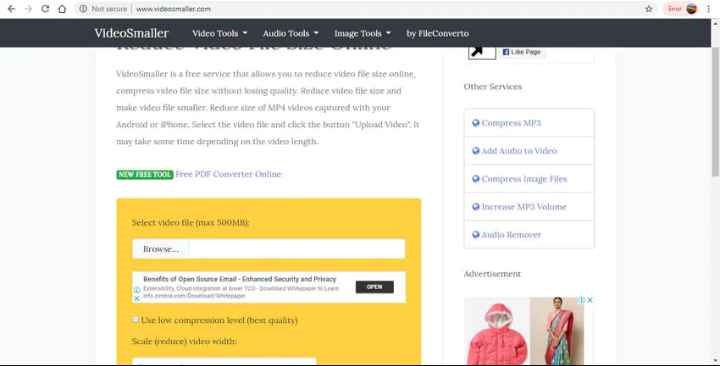
Cara lain untuk mengompres video online secara gratis tanpa watermark adalah dengan program online VideoSmaller. Program ini bekerja dengan semua format file video populer dan menghasilkan video berkualitas tinggi. Anda dapat mengompres video yang berukuran 500MB atau kurang. Anda juga dapat memilih lebar video yang sama dengan video asli atau menggunakan salah satu opsi penskalaan lainnya untuk menyesuaikan ulang videonya. Untuk menggunakan program ini, klik "Jelajahi" untuk mencari penyimpanan perangkat Anda untuk video yang ingin Anda kompres dan simpan video yang telah dikompres setelah diproses.
Kelemahan dari program ini adalah pilihan terbatas untuk menyesuaikan parameter file videonya. Terlebih lagi, Anda tidak dapat mengunggah file video yang berukuran lebih dari 500MB. Namun, dengan aplikasi seperti Video Converter Desktop, Anda dapat mengunggah file lebih dari 500MB, dengan mempertimbangkan sebuah opsi.
ClipChamp
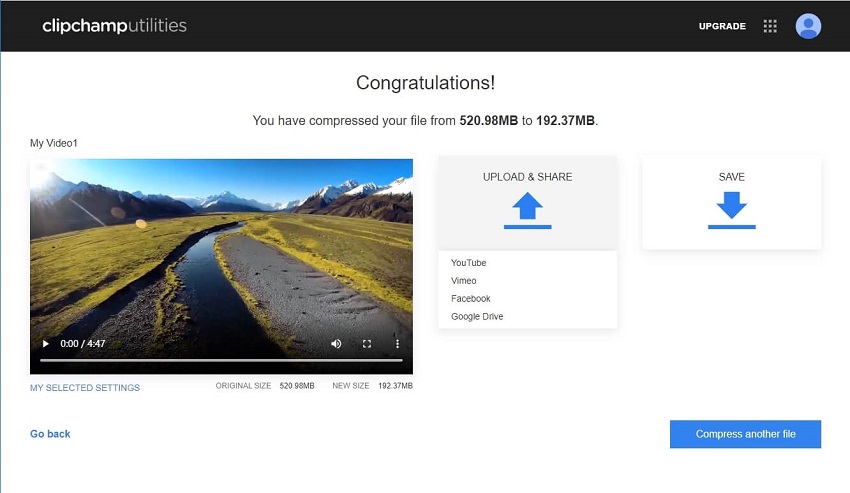
ClipChamp Video Compressor tanpa watermark adalah program gratis yang berfungsi di semua browser internet di semua platform dan perangkat. Ia mudah digunakan untuk kompresi video cepat. Ada empat format profil keluaran yang tersedia di ClipChamp dengan pengaturan preset yang dapat Anda pilih, termasuk Seluler, Animasi, Web, dan Windows. Anda dapat mengompres file tanpa merusak kualitasnya pada program ini. Ada juga opsi pemangkasan untuk memotong bagian video yang tidak diinginkan sebelum mendownloadnya ke media sosial atau penyimpanan perangkat Anda.
Untuk menggunakan ClipChamp, seret dan lepaskan file video yang ingin Anda kompres di situsnya. Selanjutnya, pilih pengaturan kompresi dan resolusi videonya, lalu kompres dan simpan ke perangkat Anda.
Kelemahan dari program ini adalah Anda harus masuk untuk menggunakan kompresor video ini.
AConvert
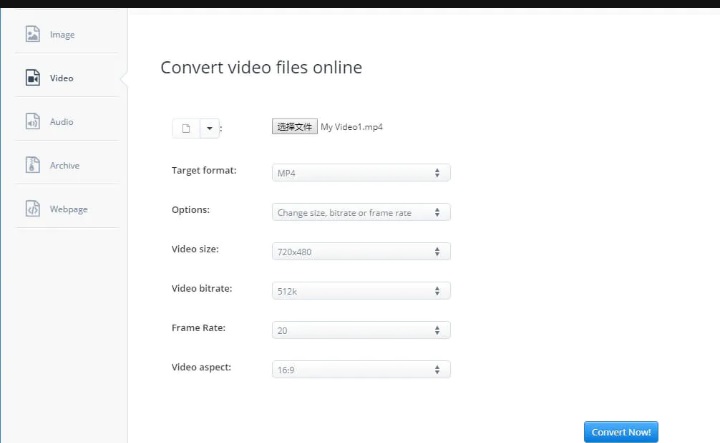
AConvert adalah kompresor online langsung yang dapat Anda gunakan untuk mengompres video, file PDF, dan dokumen Word secara gratis. Format output video yang tersedia pada program ini termasuk MP4, MOV, atau AVI. Selain itu, ada beberapa resolusi preset yang dapat dipilih, termasuk bit rate.
Ikuti langkah-langkah ini untuk mengompres video secara gratis tanpa watermark dengan kompresor video online AConvert : unggah video menggunakan URL dari Dropbox, Google Drive, pilih pengaturan videonya, klik "Konversi Sekarang!" dan simpan video dari bagian "Hasil Konversi".
Sayangnya, Anda tidak dapat mengompres video lebih dari 200MB dengan kompresor video online AConvert tanpa watermark. Terlebih lagi, kompresi video secara berkelompok tidak didukung di AConvert.
Online Converter
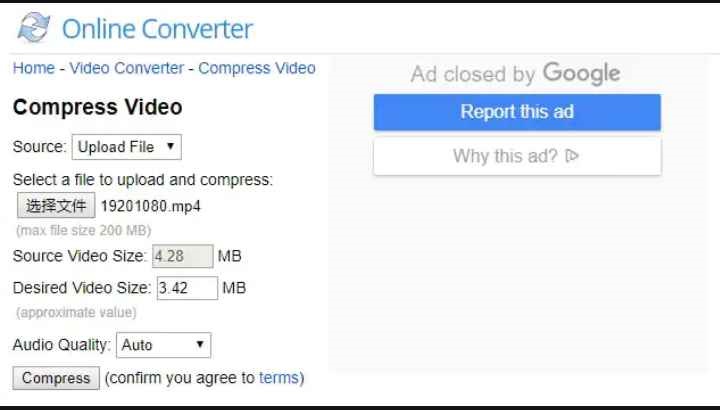
Online Converter adalah kompresor video online gratis tanpa watermark yang berfungsi dengan format file seperti AVI, MOV, FLV, MP4, 3GP, dll. Menggunakan program ini menghemat ruang di perangkat Anda, sehingga berbagi dan mengedit file video lebih mudah dikelola dibandingkan dengan file video besar. Selain itu, Online Converter menyediakan opsi pengeditan lain seperti rotasi video, pemotongan, penggabungan, stabilisasi video, penyesuaian kecepatan, dll.
Pilih file video, klik tombol "Kompres", dan hasilkan video yang telah dikompres untuk disimpan.
Kelemahan menggunakan AConvert adalah batas ukuran file 200MB untuk konversi gratis. Selain itu, ia tidak mendukung kompresi file video terenkripsi dan tidak memungkinkan Anda memilih format output video karena format keluaran diatur sebagai MP4.
Zamzar
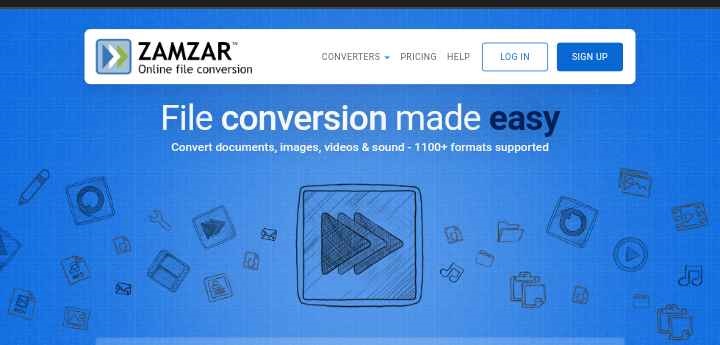
Zamzar adalah program konversi dan kompresi file online yang mengompres video, foto, audio, dan dokumen lain secara gratis. Ia memungkinkan Anda untuk mengompres file dengan format MP4, AVI, dan MOV yang berbeda. Ia mudah digunakan secara online tanpa perlu mendownload software.
Untuk menggunakan Zamzar, klik "Tambah File" untuk mengunggah file video dari penyimpanan perangkat Anda atau seret dan lepas filenya. Selanjutnya, pilih formatnya ke "Ubah ke", dan terakhir, pilih "Ubah Sekarang". Setelah mengompresi videonya, Anda dapat mengedit atau menggunakannya di YouTube, Smartphone, Vimeo, dan platform lainnya.
Zamzar memiliki salah satu ukuran file maksimum terkecil yaitu 50MB. Oleh karena itu, Anda hanya dapat menggunakan program ini untuk mengompresi video yang tidak terlalu besar. Anda perlu membayar langganan mulai dari $9 per bulan untuk memperbesar ukuran filenya.
Clideo
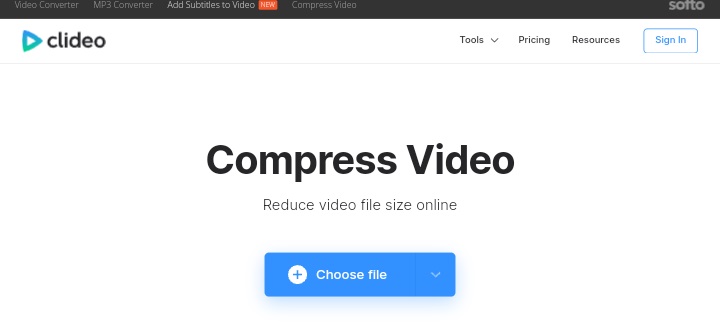
Kompresor video online tanpa watermark terakhir yang kami rekomendasikan adalah Clideo Video Compressor. Ia membantu Anda memperkecil file video dengan cepat dan mempertahankan kualitas filenya sebanyak mungkin. Ia memiliki antarmuka pengguna yang sederhana yang dapat dinavigasi, bahkan tanpa pelatihan sebelumnya. Saat mengunggah video yang ingin Anda kompres di Clideo, pilih tombol kompresornya, lalu download output videonya ke penyimpanan perangkat Anda. Setelah mengompresi file videonya, Anda dapat melihat hasilnya sebelum menyimpannya ke perangkat Anda. Dengan Clideo, ukuran file maksimum yang dapat Anda unggah adalah 500MB.
Selain itu, program kompresi video online Clideo tidak memungkinkan Anda memilih format output karena prosesnya otomatis. Selain itu, untuk mengompres video tanpa watermark menggunakan Clideo, Anda perlu membayar versi premiumnya sebesar $6,00 per bulan.
Bagian 3. FAQ Mengompresi Video Online Tanpa Watermark
1. Bagaimana cara mengompres video WhatsApp tanpa watermark?
Media.io Video Compressor adalah program yang sangat baik untuk digunakan dalam mengompresi video WhatsApp. Langkah-langkah di bawah ini akan memandu Anda:
- Unggah file video ke situsnya.
- Kurangi ukuran videonya setelah menyesuaikan ukuran file, format output, dan bit ratenya.
- Download video yang telah dikompres tanpa watermark.
2. Bagaimana cara menghapus watermark dari video yang telah dikompres dengan mudah?
Beberapa pengguna sistem Windows dan Mac mungkin menggunakan software kompresor video terkenal yang akan mengompres file video besar secara efektif, tetapi menambahkan watermark ke video yang telah dikompres. Anda dapat menggunakan Media.io Watermark Remover yang sangat direkomendasikan untuk menghapus watermark, jika Anda termasuk dalam kategori ini. Ikuti langkah-langkah di bawah ini:
- Tambahkan file video yang ingin Anda edit.
- Pilih area yang berisi watermark, sorot, dan klik "Hapus Watermark".
- Simpan hasil akhirnya.
3. Bagaimana cara saya mengompres file video di atas 1GB?
Sebagian besar kompresor online gratis tidak memungkinkan Anda untuk mengompres video lebih dari 1GB. Oleh karena itu, disarankan untuk menggunakan software seperti Media.io desktop watermak remover untuk hasil yang efektif.
Berikut adalah cara menggunakan software ini:
- Tambahkan file video besar yang ingin Anda kompres di komputer Anda.
- Kurangi ukuran file videonya dan lakukan pengeditan lebih lanjut yang ingin Anda lakukan.
- Simpan videonya di PC Anda.
Kesimpulan
Aplikasi video compressor telah dipermudah dengan panduan di blog ini. Kompresor video yang kami rekomendasikan akan membantu Anda untuk mengompres video online tanpa watermark dengan bebas. Gunakan ulasan pada program-program ini untuk memilih mana yang paling cocok untuk Anda dalam situasi apa pun.
page_id:
241053
